Настройка параметров мыши в операционной системе Windows 10 важна в первую очередь для геймеров и для тех, кто стремится к удобству и эффективности в использовании компьютера. В этой статье мы предоставим подробный гайд для новичков по настройке чувствительности мыши в Windows 10, рассмотрим основные шаги и дадим практичные советы.
1. Почему это важно
Чувствительность мыши влияет на скорость перемещения курсора по экрану, а так-же на количество прокручиваемых строк колесиком — это особенно актуально для браузеров. Правильная настройка этого параметра помогает достичь комфорта и точности при взаимодействии с компьютером, особенно в играх.
2. Как найти опции настройки чувствительности
- Откройте «Параметры» через «Пуск» или нажмите
Win + I. - Выберите «Устройства» и перейдите в раздел «Мышь и тачпад».
- Там вы найдете опцию «Чувствительность мыши», где и будем проводить настройки.
- Изменяйте положение ползунка «Скорость курсора» — скорость применяется динамически без подтверждения, для более комфортной регулировки:
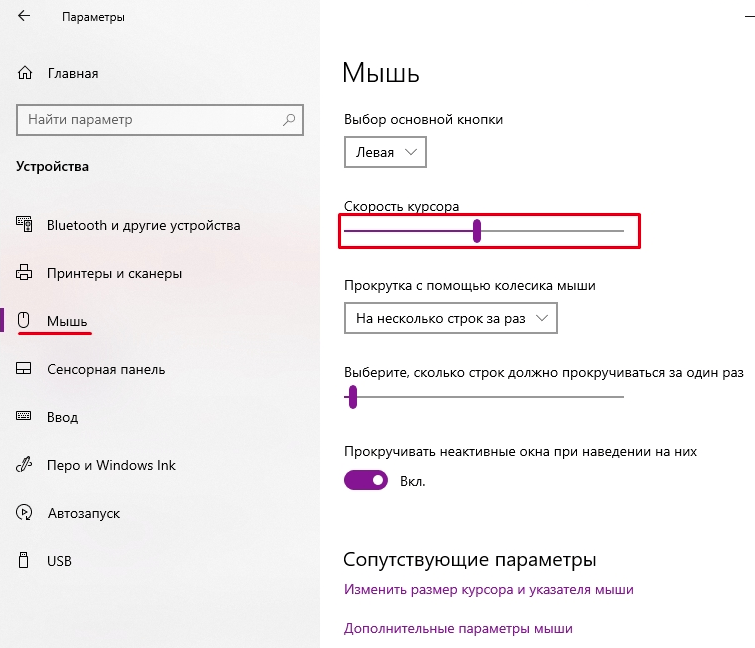
3. Персональная настройка
Экспериментируйте с параметрами и выбирайте оптимальные значения для «Скорости указателя» и «Чувствительности движения». Протестируйте результаты в различных приложениях для максимального комфорта.
Использование дополнительных настроек
- Попробуйте активировать «Ускорение указателя» для большей динамики, некоторым людям так удобнее.
- Экспериментируйте с «Эффектом размытия» для более стабильных движений.
4. Видео инструкция
5. Прокрутка строк
Помимо настройки чувствительности, рекомендуем обратить внимание на дополнительные настройки мышки, в частности прокрутка количества строк колесиком мыши:
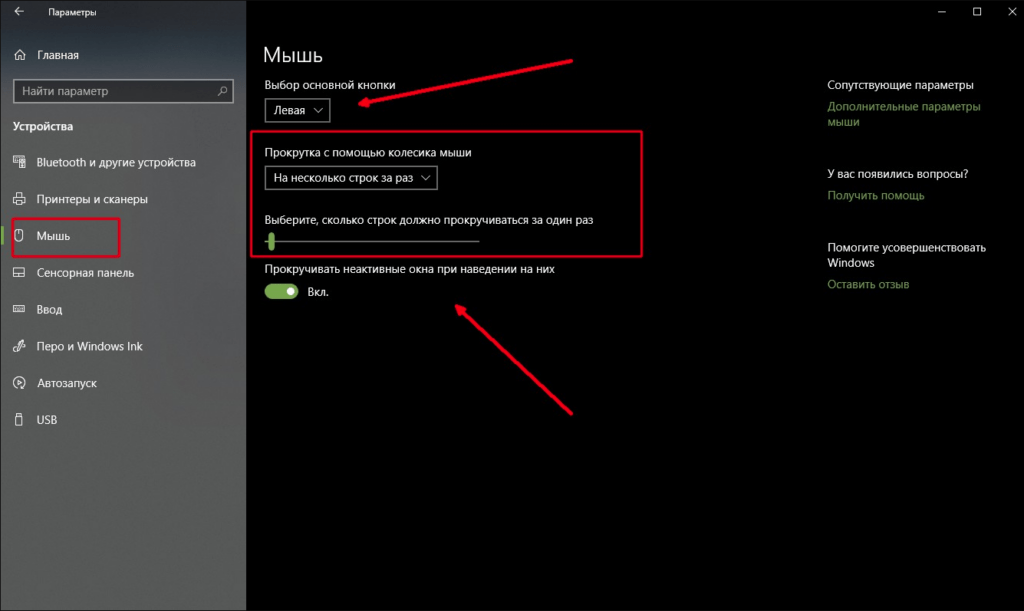
Советы и рекомендации
- Используйте качественные мыши с возможностью настройки DPI.
- Регулярно чистите лазер или сенсор мыши от пыли и грязи.
Заключение
Правильная настройка чувствительности мыши в Windows 10 играет ключевую роль в обеспечении комфорта и эффективности в работе на компьютере. Следуйте нашему гайду, экспериментируйте с параметрами и создайте оптимальные условия. С учетом этих рекомендаций, ваши ежедневные задачи будут выполняться легко и эффективно.






